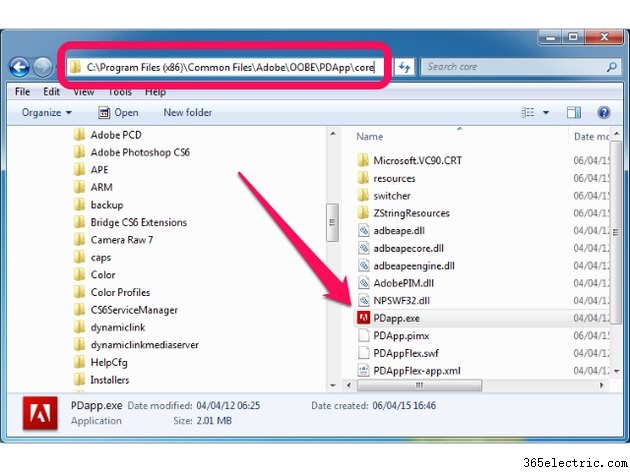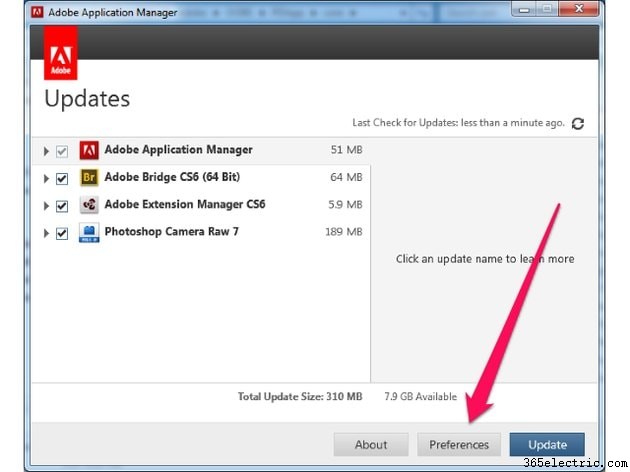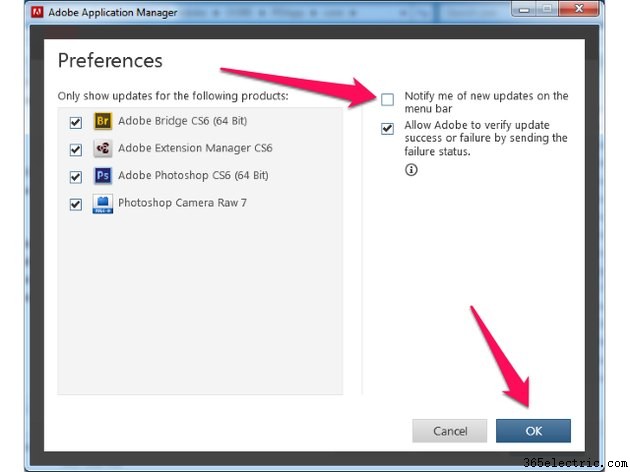Ao instalar aplicativos no Adobe Creative Suite CS5 ou CS6, como Adobe Photoshop e Adobe Illustrator, o programa de instalação também instala o Adobe Application Manager (anteriormente chamado de Adobe Updater). O Adobe Application Manager verifica automaticamente novas atualizações do software Adobe e notifica você se as encontrar. Para desativar as notificações de atualização, execute o Adobe Application Manager e altere a opção de notificação.
Dica
Cada produto da Adobe tem um método diferente para desabilitar notificações e atualizações automáticas. Você também pode desativar as atualizações e notificações automáticas para Adobe Flash, Adobe Reader e Adobe AIR.
Etapa 1:abra o Adobe Application Manager
Abra o
Windows Explorer. Se você estiver executando o Windows 8 ou uma versão de 64 bits do Windows 7, navegue até
C:\Program Files (x86)\Common Files\Adobe\OOBE\PDApp\core .
Se você estiver executando uma versão de 32 bits do Windows 7, navegue até
C:\Program Files\Common Files\Adobe\OOBE\PDApp\core .
Clique duas vezes em
PDApp.exe para iniciar o Adobe Application Manager.
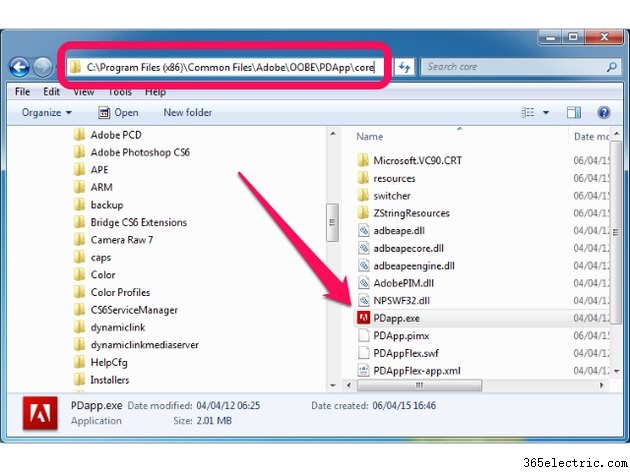
Etapa 2:abra a tela Preferências
Clique em
Preferências botão.
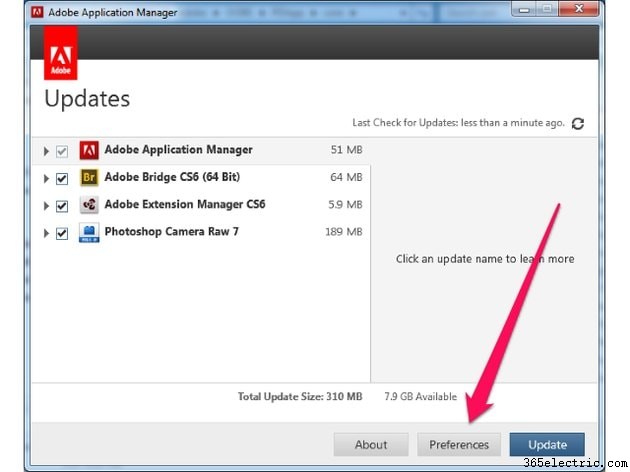
Etapa 3:desative as notificações de atualização
Desative (desmarque)
Notifique-me sobre novas atualizações na barra de menus e clique em
OK. 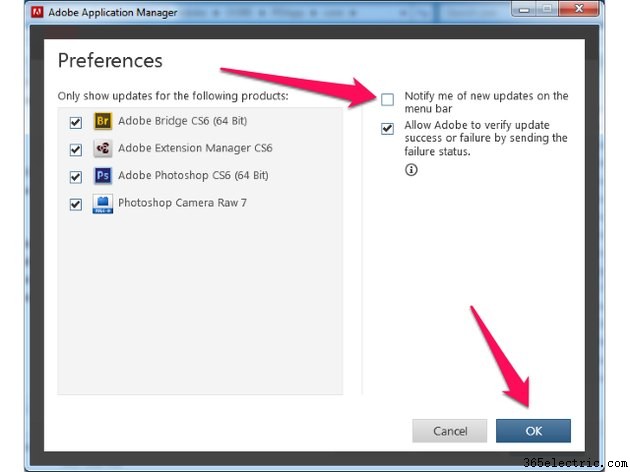
Aviso
As atualizações que a Adobe lança para o Creative Suite geralmente incluem correções para vários problemas que podem afetar sua segurança e produtividade com os produtos Creative Suite. Isso pode incluir problemas de fonte, problemas com filtros e efeitos, problemas de desempenho, erros que causam falhas nos programas, armazenamento de arquivos, problemas de formatação e vulnerabilidades de segurança.
Para garantir sua segurança e proteção contra problemas que possam afetar seu trabalho, se você desativar as notificações automáticas de atualização, deverá executar periodicamente o Adobe Update Manager para verificar manualmente e fazer download de atualizações.
Para verificar manualmente as atualizações, abra o Adobe Application Manager (Etapa 1, acima). Ao abrir o Adobe Application Manager, ele verifica automaticamente as atualizações e você pode clicar no botão Atualizar para realizar as atualizações.